借助 垂直視頻編輯器 我們在這裡添加了,編輯不僅僅是旋轉框架。 此外,它還涉及了解這種格式的細微差別,並利用它們來創建引人入勝且具有視覺吸引力的內容。 無論您的作品是否具有影響力,掌握垂直放置影片的編輯藝術都將提高您講故事的技巧,並使您的內容脫穎而出。 在以下部分中,我們將教您如何使用 Aiseesoft Video Converter Ultimate、Premier Pro、Final Cut Pro 和 DaVinci Resolve 編輯垂直格式的影片。
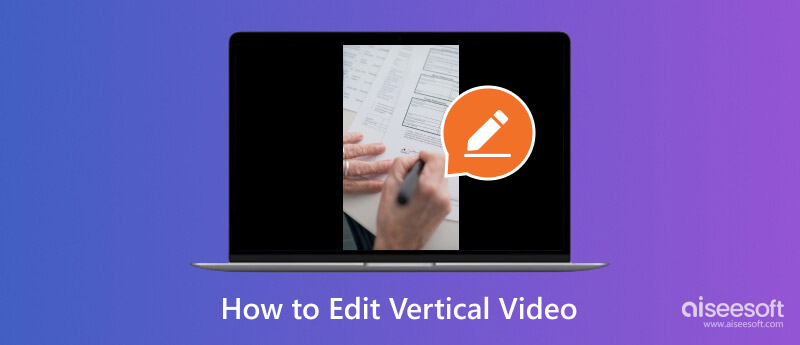
四人之中, Aiseesoft視頻轉換大師 主要稱為視訊轉換器,但它還提供高級影片編輯功能,例如編輯垂直影片。 它允許用戶進行精確的視訊編輯、高級過渡、顏色分級和音訊編輯。 憑藉直覺的介面,即使您在編輯方面沒有高級技能,您仍然可以藉助此應用程式來執行它。 如果您對使用它感到興奮,請按照以下步驟操作。
100% 安全。無廣告。
100% 安全。無廣告。
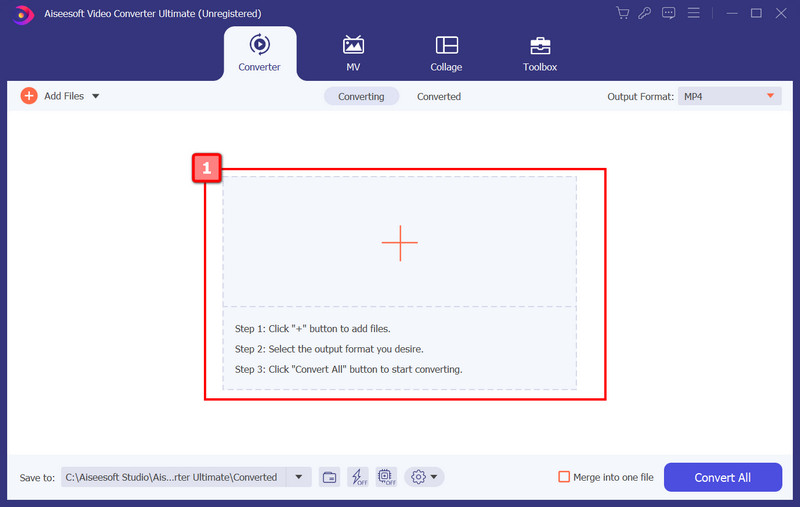
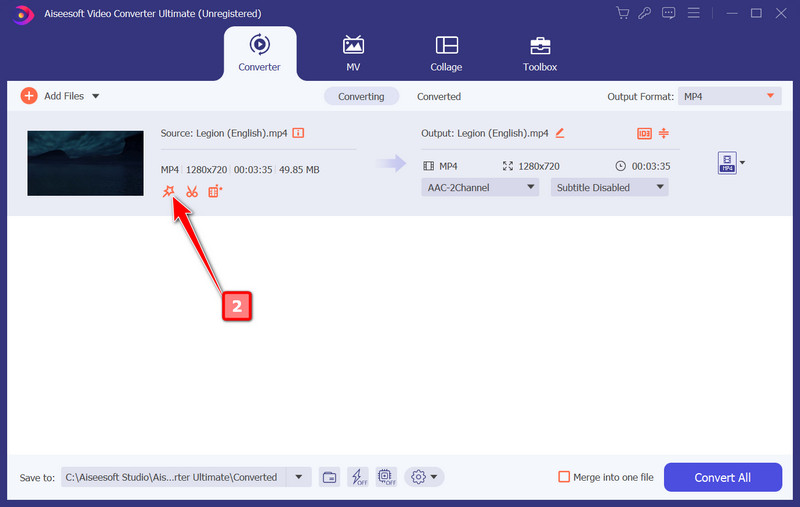
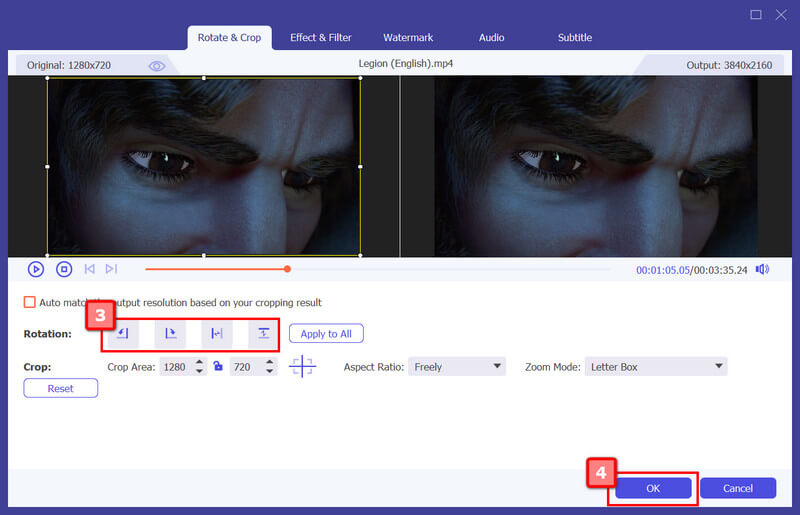
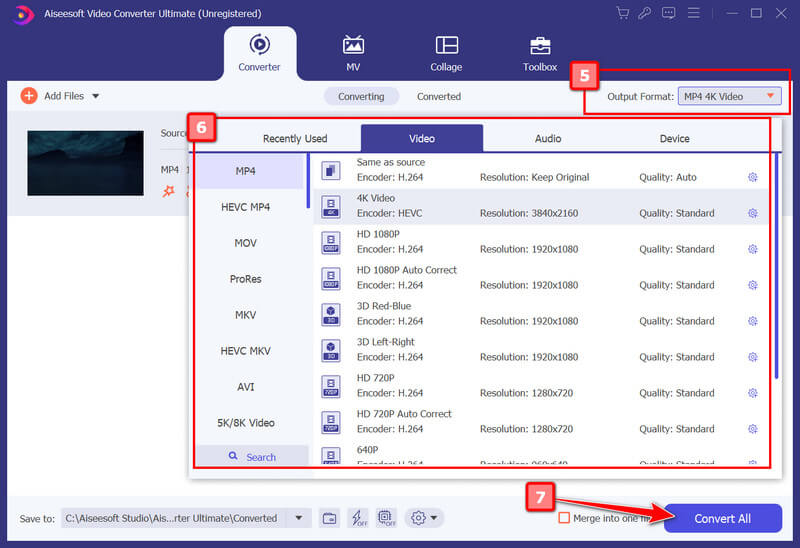
Adobe Premiere Pro中 是一款專業級編輯軟體,為垂直影片編輯提供強大的工具。 它允許在單一應用程式中進行精確編輯、高級過渡、顏色分級和音訊編輯。 其直覺的介面和廣泛的功能使該應用程式成為大多數專業人士的首選。 該應用程式可讓您編輯和優化各種社交媒體平台的視頻,同時保持高品質的輸出。 那麼,如何在 Premiere Pro 中編輯垂直影片呢? 仔細閱讀以下步驟。
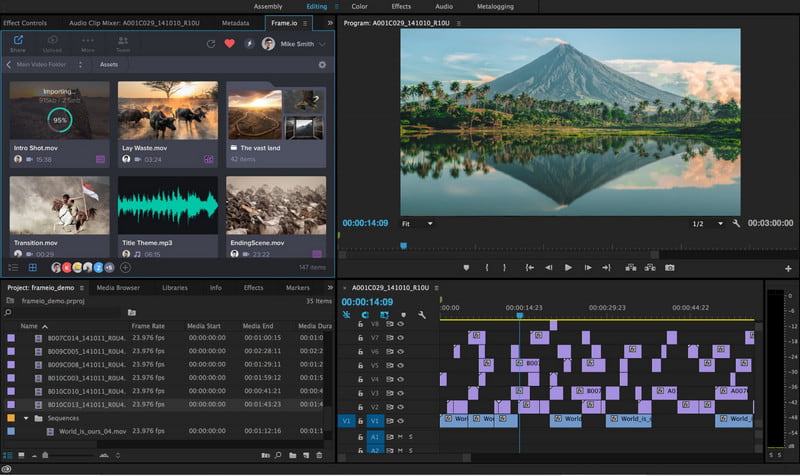
您是否正在尋找專為 Mac 用戶設計的旗艦影片編輯軟體? 然後, Final Cut Pro中 這是。 該應用程式提供高級編輯功能,包括磁性時間軸、強大的媒體組織以及與其他 Apple 產品的無縫整合。 憑藉其在編輯垂直影片方面提供的出色方法,該應用程式提供了流暢高效的編輯體驗。 其性能和用戶友好的介面使其成為Mac的首選,但價格過於昂貴。 閱讀以下步驟,了解如何在 Final Cut Pro 中編輯垂直影片。
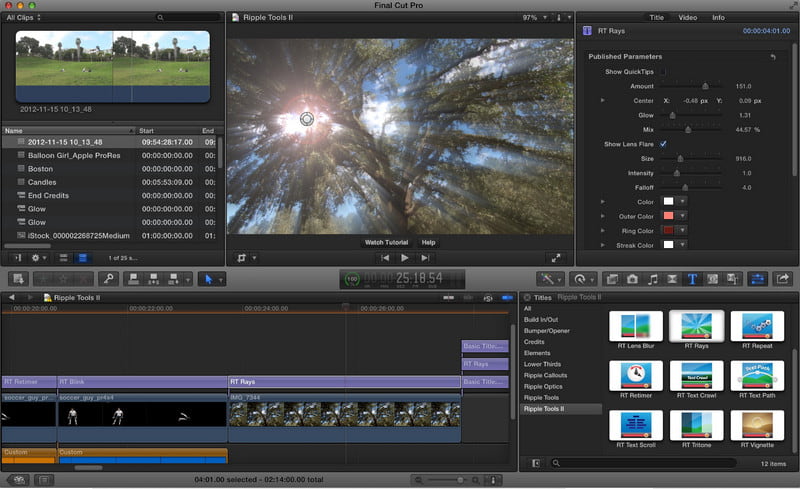
憑藉專業級的功能和多功能性,我們怎能忘記 達芬奇解決? 該應用程式提供帶有強大編輯工具的免費版本,適合初學者和專業人士使用。 透過這種方法,任何用戶都可以更輕鬆地編輯垂直視頻,並且您可以立即添加效果並將其匯出。 它的另一個優點是它提供的顏色分級工具。 使用以下教學了解如何在 DaVinci Resolve 中編輯垂直影片。
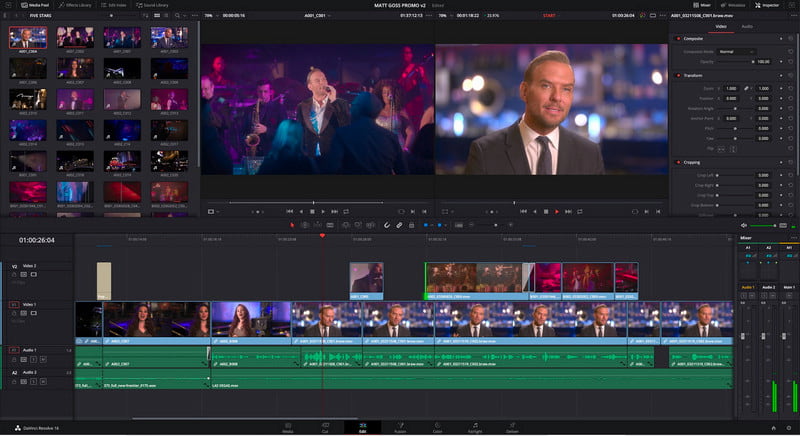
如何在 iMovie 中編輯垂直影片?
打開應用程式並導入您要編輯的影片; 上傳將取決於您的作業系統。 之後,透過點擊“設定”按鈕並選擇“影片屬性”來調整項目設定。 將寬高比變更為 9:16 以符合垂直方向,然後按一下「確定」。 現在,您可以隨心所欲地編輯影片。
如何將垂直影片固定為水平影片?
您必須使用 視訊翻轉應用 將垂直影片轉換為水平格式。 您可以使用 Aiseesoft Video Converter Ultimate 作為範例,然後按一下向右或向左旋轉按鈕將其水平旋轉。
如何垂直裁切影片?
垂直裁切影片只能在 影片裁剪編輯器 根據您的需求更改縱橫比。 但是,當您裁剪影片時,您需要記住您正在調整其整體外觀,並且在匯出裁剪後的影片後,它會消除一些區域。
我可以為垂直螢幕影片添加音樂和音效嗎?
是的,借助我們在這裡提供的相關應用程式軟體,您可以輕鬆地將音樂新增或匯入到垂直影片中。
如何避免垂直影片兩側出現黑條?
為避免出現黑條,請確保您的項目設定與垂直縱橫比相符。 直接匯入垂直素材而不旋轉它,並在您必須的尺寸內進行編輯以避免出現黑條。
結論
這些是您可以輕鬆使用的編輯縱向影片或垂直素材的應用程式。 透過附帶的教程,您可以將其作為指導 編輯垂直視頻 儲存在您的電腦上。 如果您對本文還有其他疑問,請在下面的評論部分提出。

Video Converter Ultimate 是一款出色的視頻轉換器、編輯器和增強器,可以轉換、增強和編輯 1000 多種格式的視頻和音樂。
100% 安全。無廣告。
100% 安全。無廣告。